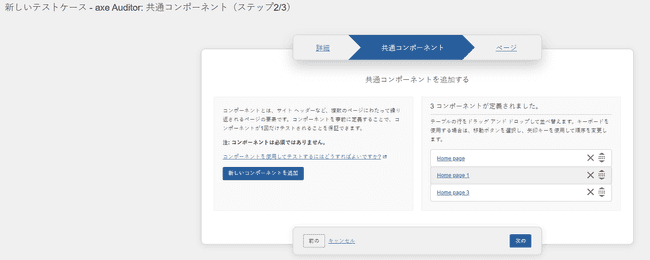共通コンポーネント
Not for use with personal data
共通コンポーネント(例えばサイトのヘッダーやフッターなど、複数のページで繰り返し使われるページの一部)をテストすることで、同じ問題の重複を避け、テスト工数を削減できます。
Axe Auditor(アックスオーディター)では、コンポーネントの名前と、そのコンポーネントが存在する要素を定義するセレクターを指定するという簡単な手順で、共通コンポーネントをテストケースに追加できます。
さらに、コンポーネントを含むページのいずれかのURLを指定する必要があります。必要に応じて、対象または無視するあまり一般的でない要素タイプや、テスト対象のコンポーネントへのアクセス方法に関する関連するテキスト指示を指定できます。
「共通コンポーネントパネル」で「新しいコンポーネントの追加」ボタンを有効化する
以下の表では、左側の列に「新しいコンポーネントの追加」ダイアログボックスの各フィールドを、右側の列にそれぞれの使用方法の説明を示しています。
| フィールド | 使用説明 |
|---|---|
| コンポーネント名 | 必須コンポーネントを一意に識別する名前を入力してください。 |
| サンプルURL | 必須コンポーネントが存在するページのURLを入力または貼り付けてください。これは自動テストに必要です。 |
| セレクター | 必須。コンポーネントが存在する要素を定義し、自動テストでその要素をターゲットにするためのカスケーディングスタイルシート(CSS)セレクターを貼り付けてください。これは、クラスやIDなどの単純なセレクタ、またはセレクターパスにすることができます。CSSのIDを使用する場合は、IDが#で始まっていることを確認してください。CSSクラス名の場合は、ピリオド(.)で始めます。例:#myidname または .myclassname。詳細については、CSSセレクター(css-selector-process)をご参照ください。 |
| ページに存在する要素 | 該当するものをすべてチェックしてください。フォームのチェックボックスは初期状態で選択されています。これにより、特定の種類の要素やそれに関連するアクセシビリティルールおよびチェックポイントを対象にしたり無視したりすることで、テストの範囲を絞り込むことができます。 |
| 指示 | テスト担当者がコンポーネントのテスト前に理解または実行する必要がある詳細な指示を入力してください(例:テスト対象のページ要素にアクセスまたは表示するために必要な特定の情報など)。 |
| 別のコンポーネントを追加 | 現在の共通コンポーネントを追加した後、同じ手順で別の共通コンポーネントを追加し続けたい場合は、このチェックボックスをオンにしてください。「新しいコンポーネントの追加」ボタンを有効化した直後に、新しい空白の「新しいコンポーネントの追加」ダイアログボックスのフォームウィンドウが表示されます。 |
既存のコンポーネントの操作
詳細ページでCSVファイルのアップロード方法を使用して共通コンポーネントやページを一括インポートした場合、ページの右側に既存の共通コンポーネントが表示されることがあります。既存のテスト実行でコンポーネントを編集する方法については、『コンポーネントの編集』のトピックをお読みください。(editing_components)既存のコンポーネントを削除するには、「共通コンポーネントの削除」トピック(remove-components)をお読みください。